Kaip įgalinti neskaitytus, pažymėtus ir kitus "išmaniuosius aplankus" "iOS" pašte

"Smart" aplankuose "iOS Mail" galite peržiūrėti tam tikrų tipų el. Laiškų rinkinius iš visų jūsų el. Pašto paskyrų. Galite peržiūrėti visus neskaitytus pranešimus, pažymėtus pranešimus, pranešimus su priedais arba tiesiog svarbius tam tikrų žmonių pranešimus. Naudojant "išmaniuosius" aplankus, galite lengviau išskaidyti netvarkingai gautuosiuose.
Pavyzdžiui, noriu, kad galėtumėte greitai pasiekti visus neskaitytus pranešimus visose mano el. Pašto paskyruose "Mail". Norėdami tai padaryti, aš pridėsiu neskaitytą išmanų katalogą "Pašto dėžutės" ekrane "Mail". Atidarykite pašto programą, bakstelėję piktogramą "Paštas" savo prietaiso pagrindiniame ekrane.
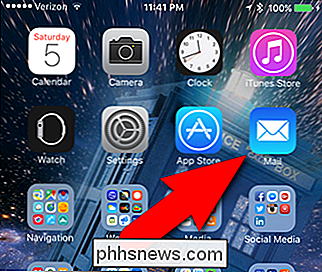
Patikrinkite, ar aktyvus "Pašto dėžutės" ekranas. Jei ne, viršutiniame kairiajame ekrano kampe bakstelėkite galinę strėlę, kol grįšite į "Pašto dėžutės" ekraną. Tada bakstelėkite "Redaguoti" viršutiniame dešiniajame kampe.
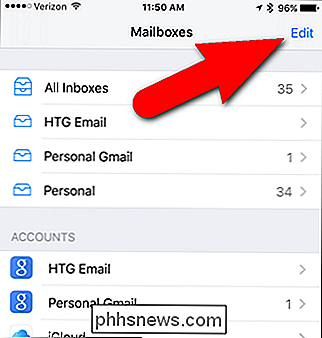
Visi "iPhone" ir visų išmaniųjų katalogų pašto dėžutės yra išvardytos Pašto dėžės redagavimo ekrane. Visos pašto dėžutės su pažymėtais mėlynais apskritimais bus rodomas ekrane "Pašto dėžutės". Jei norite pridėti neskaitytą aplanką į "Pašto dėžutės" ekraną, bakstelėkite tuščią apskritimą, esantį kairėje "Neskaitytas".
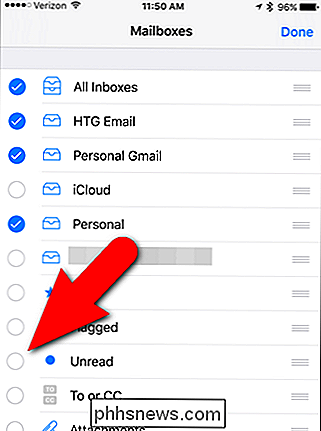
Pasirinkę visus pašto dėžutes ir išmanias pašto dėžutes, kurios pageidaujate, rasite "Pašto dėžutės" ekrane, bakstelėkite "Atlikta" viršutiniame dešiniajame ekrano kampe.
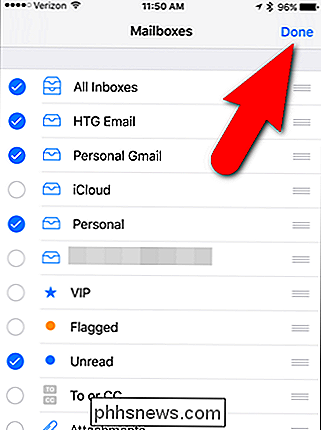
Dabar galiu matyti, kad visose mano el. pašto paskyrose turiu 35 neskaitytus pranešimus. Palieskite Neskaitytą protingą pašto dėžutę, kad galėtumėte peržiūrėti visus neskaitytus el. Laiškus. Kai skaitote pranešimus neskaitytoje "Smart" pašto dėžutėje, jie yra pašalinami iš ten.
Bet kurios iš išmaniųjų pašto dėžutės žinutės yra gautų žinučių originalų kopijos. Kai jie pašalinami iš "smart" pašto dėžutės, jie lieka originaliose pašto dėžutėse.
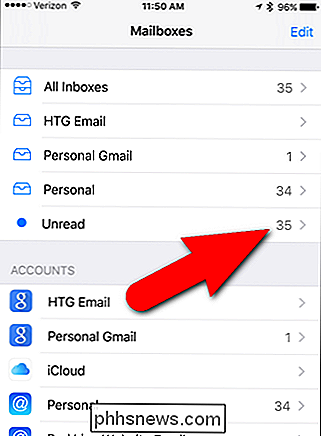
Norėdami grįžti į "Pašto dėžutės" ekraną, viršutiniame kairiajame ekrano kampe bakstelėkite "Pašto dėžutės".
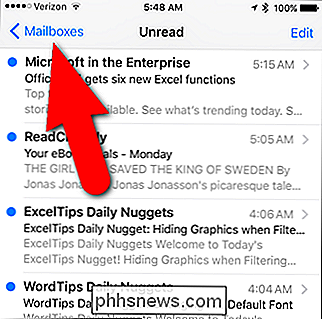
Kai perskaitysite visas savo neskaitytas el. laiškas, neskaityta intelektualioji pašto dėžutė bus tuščia ...
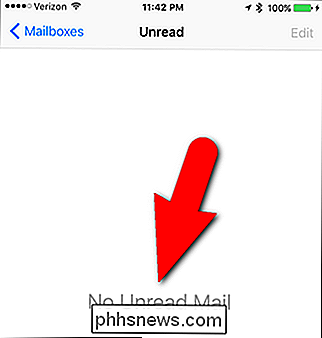
... ir nepaskaitytos išplėstinės pašto dėžutės skaičiavimas nustoja mirti.
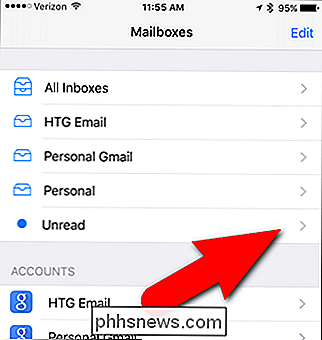
Jei norite pažymėti visus neskaitytos "smart" pašto dėžutės pranešimus kaip skaitytus, nėra galimybės pasirinkite visus pranešimus vienu metu. Turite pasirinkti kelis pranešimus rankiniu būdu. Grįžkite į "Pašto dėžutės" ekraną ir palieskite "Redaguoti". Tada palieskite "Pažymėti", o tada "Pažymėti kaip perskaitytą".
Tačiau kiekvieną el. Pašto paskyrą galite pažymėti kaip skaitytą. Jei norite tai padaryti, palieskite paskyros, kurioje yra neskaitytų pranešimų, laukelį Pašto dėžutės.
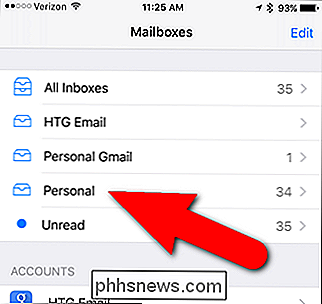
Viršutiniame dešiniajame ekrano kampe bakstelėkite "Redaguoti".
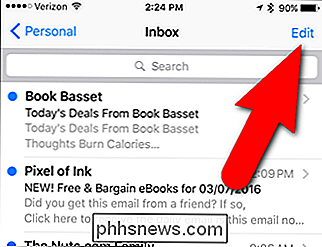
Bakstelėkite "Pažymėti viską" apatiniame kairiajame kampe.
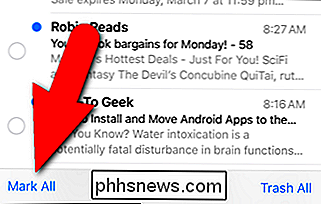
Tada bakstelėkite "Pažymėti kaip perskaitytą".
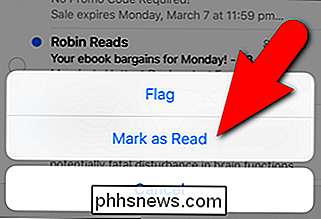
SUSIJUSIOS: Kaip gauti tik pranešimus apie el. laiškus, kuriuos rūpinatės savo iPhone
Taip pat galite įjungti kitas pažangias pašto dėžutes, pvz. VIP pašto dėžutę, kad pamatytumėte visus el. laiškus iš konkrečių žmonių, kuriuos įtraukėte į VIP sąrašą, pažymėtą pašto dėžutę, kad pamatytumėte visus pranešimus, kuriuos pažymėjote ar pažymėjote žvaigždute, kad galėtumėte juos lengvai rasti vėliau, Priedų pašto dėžutę, kad pamatytumėte visus pranešimus, kuriuose yra bent vienas pridėtas failas, "All Drafts" pašto dėžutė, kad pamatytumėte visus el. laiškų juodraščius, su kuriais dirbate, arba "To" arba "CC" pašto dėžute, kad pamatytumėte tik tuos laiškus, kurių jūsų telefone yra jūsų el. pašto adresai, nurodyti kaip tiesioginiai: arba "Cc: recipient (not kaip Bcc: gavėjas).

Kodėl jums nereikia Full Internet Security Suite
Internet Security Suite yra didelis verslas. Išbandomos versijos, kuriose yra daugybė naujų funkcijų, pateikiamos su daugeliu naujų "Windows" kompiuterių. Paprastai jie apima galingas dvipusio ugniasienes, phishing filtrus ir slapukų nuskaitymo technologijas. Bet jums iš tikrųjų nereikia visų šių funkcijų.

Kaip padaryti "PowerPoint" srautų diagramas
"PowerPoint" yra galinga programa, kuri gali būti naudojama beveik bet kokio tipo pristatymui. Vienas puikus pavyzdys, kaip naudoti "PowerPoint" yra pateikti procesus ir sprendimus naudojant srautų diagramas ir diagramas. Maždaug apie kiekvieną "Office" versiją galima pridėti standartines srautų diagramų formas, tokias kaip "Procesas", "Sprendimas", "Duomenys" ir tt, tačiau "Office 2007" ir naujesnėms versijoms taip pat yra nauja funkcija, vadinama "SmartArt", kuri yra šablonai vizualiai parodyti idėjas, procesus ir



